Aktualisiert April 2024: Erhalten Sie keine Fehlermeldungen mehr und verlangsamen Sie Ihr System mit unserem Optimierungstool. Hol es dir jetzt unter diesen Link
- Laden Sie das Reparaturtool hier.
- Lassen Sie Ihren Computer scannen.
- Das Tool wird dann deinen Computer reparieren.
Haben Sie jemals das folgende Problem festgestellt: Ihre SD-Karte oder Ihr USB-Stick wird plötzlich nicht mehr zugewiesen oder funktioniert sogar nicht mehr auf Ihrem PC? Danach können Sie weder auf die Daten zugreifen noch neue Daten darauf speichern. Bei vielen Benutzern ist das folgende Problem aufgetreten: Ein gebrauchtes Speichergerät wie eine Festplatte, ein USB-Stick, eine SD-Karte oder ein Stift fehlt im Datei-Explorer und wird in der Datenträgerverwaltung als "nicht zugeordnet" markiert, was ziemlich verwirrend und ärgerlich ist.
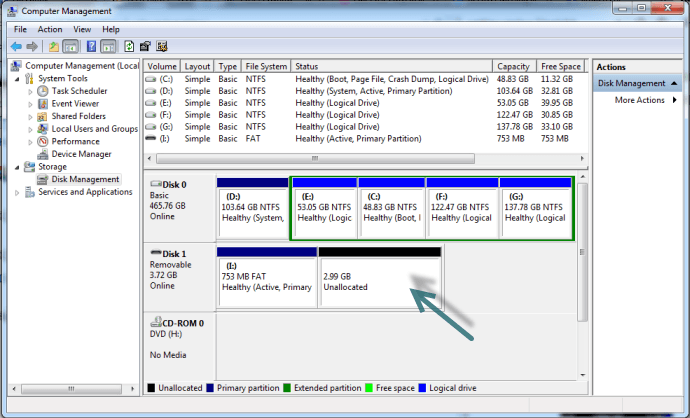
Ein USB-Stick ist ein Wechseldatenträger und daher anfälliger für Viren und Würmer als Festplatten. Infolgedessen tritt das Problem nicht zugewiesener USB-Sticks häufiger auf.
Darüber hinaus kann eine falsche Formatierung, ein versehentliches Löschen einer der Partitionen oder ein beschädigtes Dateisystem dazu führen, dass einem USB-Flash-Laufwerk nicht genügend Speicherplatz zugewiesen wird.
In jedem Fall müssen Sie vorsichtiger und aufmerksamer mit Ihren Informationsspeichergeräten umgehen.
Nicht zugewiesener Speicherplatz im Vergleich zu freiem Speicherplatz
Nicht zugewiesener Speicherplatz und freier Speicherplatz, die Sie in der Datenträgerverwaltung sehen, sind beide unbrauchbarer Speicherplatz. Wenn Sie eine logische Partition verkleinern, erhalten Sie freien Speicherplatz, während eine primäre Partition den nicht zugewiesenen Speicherplatz erhält. Aus diesen Informationen können Sie leicht schließen, dass sie identisch sind und dass sowohl nicht zugeordnet als auch Freiraum sind in der Tat "nicht zugeordnet".
Darüber hinaus kann sich freier Speicherplatz auch auf nicht verwendeten Speicherplatz in einer vorhandenen Partition, Festplatte oder einem externen Speichergerät beziehen. Es kann in Bezug auf das Teil verwendet werden, das in der Datenträgerverwaltung als freier Speicherplatz markiert ist.
Reparieren Sie nicht zugewiesene USB-Festplatten mit der Datenträgerverwaltung
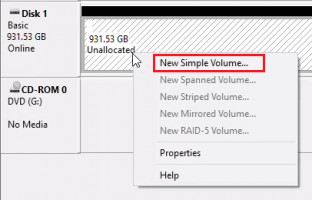
- Setzen Sie die Verteilung des freien Speicherplatzes auf einem USB-Stick fort.
- Dies ist ein einfacher Weg: Klicken Sie mit der rechten Maustaste auf Start.
- Auf der rechten Seite wird eine Liste angezeigt. Klicken Sie auf Datenträgerverwaltung.
- Klicken Sie in einem neuen Fenster mit der rechten Maustaste auf den defekten USB-Stick.
- Klicken Sie auf Volume erstellen.
- Ein Assistent wird angezeigt, der Sie bei diesem wichtigen Vorgang unterstützt.
- Starten Sie den Computer sofort neu und schließen Sie den USB-Stick wieder an.
Aktualisierung vom April 2024:
Sie können jetzt PC-Probleme verhindern, indem Sie dieses Tool verwenden, z. B. um Sie vor Dateiverlust und Malware zu schützen. Darüber hinaus ist es eine großartige Möglichkeit, Ihren Computer für maximale Leistung zu optimieren. Das Programm behebt mit Leichtigkeit häufig auftretende Fehler, die auf Windows-Systemen auftreten können – ohne stundenlange Fehlerbehebung, wenn Sie die perfekte Lösung zur Hand haben:
- Schritt 1: Laden Sie das PC Repair & Optimizer Tool herunter (Windows 10, 8, 7, XP, Vista - Microsoft Gold-zertifiziert).
- Schritt 2: Klicken Sie auf “Scan starten”, Um Windows-Registrierungsprobleme zu finden, die PC-Probleme verursachen könnten.
- Schritt 3: Klicken Sie auf “Repariere alles”Um alle Probleme zu beheben.
Verwenden von DiskPart

Führen Sie die folgenden Schritte aus, um mit diesem Tool den Fehler "Nicht zugewiesener Speicherplatz auf USB-Stick oder SD-Karte" zu beheben:
- Stecken Sie das USB-Flash-Laufwerk oder die SD-Karte, mit der Sie Probleme haben, in Ihren Computer.
- Drücken Sie die Windows + R-Taste
- Geben Sie im Dialogfeld Ausführen den Namen des Festplattenteils ein und drücken Sie STRG + UMSCHALT + EINGABETASTE, um DiskPart im Eingabeaufforderungsmodus High / Admin zu öffnen.
- Geben Sie nun die Festplatte in die Liste ein und drücken Sie die Eingabetaste.
- Geben Sie Select disk 1 ein (diese Nummer muss zu Ihrer Festplatte gehören) und drücken Sie die Eingabetaste.
- Geben Sie nun clean ein und drücken Sie die Eingabetaste, um alle Volumes und Partitionen auf der ausgewählten Festplatte, dh dem USB-Laufwerk oder der SD-Karte, zu löschen.
- Geben Sie create primary partition ein und drücken Sie die Eingabetaste, um eine primäre Partition zu erstellen.
Fix Festplatte nicht zugeordnet Windows 10 mit CMD und Festplattenverwaltung
Wie formatieren Sie die nicht zugewiesene Festplatte mit cmd? Führen Sie die folgenden Schritte aus.
- Gehen Sie zu Diskpart, geben Sie "list volume" ein und drücken Sie die Eingabetaste.
- Geben Sie "Volume auswählen [Laufwerksbuchstabe]" ein und drücken Sie die Eingabetaste. (Der "Laufwerksbuchstabe" ist der Buchstabe, der Ihrer nicht zugewiesenen Festplatte zugewiesen ist.
- Geben Sie "Lautstärke löschen" ein und drücken Sie die Eingabetaste.
- Geben Sie "List Volume" ein und drücken Sie die Eingabetaste.
- Geben Sie "Select Drive [Drive Letter]" ein und drücken Sie die Eingabetaste.
- Geben Sie "Clear Volume" ein und drücken Sie die Eingabetaste.
- Geben Sie "Volume Delete Priority" ein und drücken Sie die Eingabetaste.
- Klicken Sie auf Datenträgerverwaltung und klicken Sie mit der rechten Maustaste auf Ihre nicht zugewiesene Festplatte, um ein neues Volume zu erstellen. Geben Sie das Dateisystem der nicht zugewiesenen Festplatte an.
Zusammenfassung
Irgendwann ist es durchaus möglich, nicht zugewiesenen Speicherplatz auf einem USB-Stick zu verlieren. In diesem Fall können Sie den nicht zugewiesenen Speicherplatz auf dem USB-Flash-Laufwerk mithilfe effizienter Methoden problemlos wiederherstellen.
In diesem Blog erfahren Sie anhand der vollständigen Wiederherstellungslösung, wie Sie nicht zugewiesenen Speicherplatz auf einem USB-Flash-Laufwerk am besten wiederherstellen können.
Probieren Sie diese Optionen aus, ohne Zeit zu verschwenden, und lösen Sie Ihr Problem.
https://www.groovypost.com/howto/fix-unable-to-complete-format-flash-drive-windows/
Expertentipp: Dieses Reparaturtool scannt die Repositorys und ersetzt beschädigte oder fehlende Dateien, wenn keine dieser Methoden funktioniert hat. Es funktioniert in den meisten Fällen gut, wenn das Problem auf eine Systembeschädigung zurückzuführen ist. Dieses Tool optimiert auch Ihr System, um die Leistung zu maximieren. Es kann per heruntergeladen werden Mit einem Klick hier

CCNA, Webentwickler, PC-Problembehandlung
Ich bin ein Computerenthusiast und ein praktizierender IT-Fachmann. Ich habe jahrelange Erfahrung in der Computerprogrammierung, Fehlerbehebung und Reparatur von Hardware. Ich spezialisiere mich auf Webentwicklung und Datenbankdesign. Ich habe auch eine CCNA-Zertifizierung für Netzwerkdesign und Fehlerbehebung.

